基本 ラベル屋さんは、名刺専用の紙で印刷する名刺を作れるソフトです。
まずは、ラベル屋さんのダウンロードです。
ラベル屋さんは、下記から無料でダウンロード出来ます。
ラベル屋さん9を起動します。
そして 新規作成を選びます。
新規作成を選ぶと 下記のような画面が表示されます。

名刺用のボタンをクリックすると下記のような画面が表示されます。
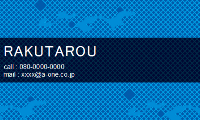
用紙一覧が表示されますので、用紙を選んで 決定ボタンをクリックすると下記のような画面が表示されます。

右の上あたりの文字・画像・図形・バーコードのボタンをクリックして 名刺を作る事が出来ます。
文字では、文字を挿入できます。
画像では、最初から入っている画像やフォルダにある画像を挿入できます。
図形では、いろいろな形の図形を挿入する事ができます。
バーコードでは、バーコードやQRコードを作成して挿入する事ができます。
左上のテンプレートのボタンをクリックすると 下記のようなテンプレート一覧が表示されるので そのテンプレートを利用して 名刺を作る事もできます。

テンプレートを選んで クリックすると 下記のような画面が表示されます。

始めから作る方法でもテンプレートを利用して作る方法でもどちらでも良いんですね。
名刺に掲載する必要事項を入れると 下記のようになりますね。

名刺が完成したらレイアウトのボタンをクリックです。
右上のレイアウトのボタンをクリックすると下記のような画面が表示されます。

右部分の選択面のコピーの全てのボタンをクリックすると 下記のように 全てに名刺が表示されます。

後は、右の上あたりの印刷のボタンをクリックし プリンタを選び 専用紙で印刷すれば 名刺完成です。
裏面も同じように デザインして印刷すればいいんですね。
